Op deze pagina:
- Registreer uw apparaat voor een bedrade verbinding
- Registreer uw apparaat voor een draadloze verbinding
- Vind uw gaming console ‘ s MAC address
Registreer uw apparaat voor een bedrade verbinding
om uw apparaat Te registreren voor een bedrade verbinding, zie het Registreren van uw vast toestel op de IE-netwerk.
Registreer uw apparaat voor een draadloze verbinding
om via IU PublicNet verbinding te maken met het internet, moet de netwerkadapter geregistreerd zijn bij de iu PublicNet-service. Hoewel uw apparaat in staat zal zijn om verbinding te maken met iu PublicNet voordat de netwerkadapter wordt geregistreerd, blijft het met beperkte toegang, waardoor het geen verbinding met het internet kan maken. Zodra de netwerkadapter is geregistreerd, kan uw apparaat een publiek IP-adres ontvangen (in de 149.16 x.x.x of 134.68.x.x range), waardoor het verbinding kan maken met het internet.
registratie betekent eerst toegang tot de online registratiepagina vanaf een computer, tablet of smartphone met internetverbinding om het MAC-adres van uw apparaat te koppelen aan uw Universiteitsaccount:
- vind het MAC-adres van uw apparaat en neem het op, omdat u het later nodig hebt. Het zal er vergelijkbaar uitzien als:
06:CA:12:F3:BC:7A
voor hulp, refereer naar:
- PlayStation, Xbox, Switch, Wii of Wii U: zie MAC-adres van uw gameconsole zoeken.
- AppleTV, TiVo, Roku of Amazon Fire: zie MAC-adres van uw smart TV, DVR of settopbox zoeken.
- u kunt ook de documentatie van de fabrikant voor uw apparaat raadplegen. Wees ervan bewust dat je het Wi-Fi MAC-adres nodig hebt, niet de bedrade.
- Selecteer op een apparaat met een webbrowser (bijvoorbeeld uw telefoon of laptop) het iu PublicNet-netwerk.
u kunt ook op een computer, tablet of smartphone die al is aangesloten op het iu-netwerk (eduroam of IU Secure) toegang krijgen tot de openbare registratie van IU Home/IoT-apparaten.
- Kies Home / IoT-Apparaten. Log in met uw IU gebruikersnaam en wachtwoord.
- vul het “create Device” – formulier in, bijvoorbeeld:
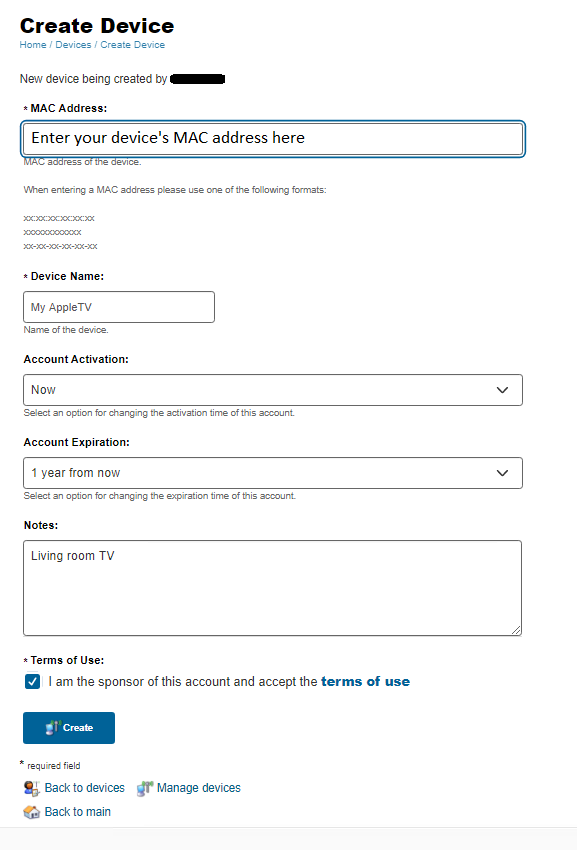
- klik onderaan het formulier op maken om uw apparaat te registreren.
uw apparaat moet nu een IP-adres hebben dat begint in 149.16 x. x.x of 134.68.x. X. als uw apparaat nog steeds geen verbinding kan maken met het netwerk, herstart het apparaat en probeer opnieuw verbinding te maken met iu PublicNet.
als het probleem blijft bestaan, neem dan contact op met uw campus Support Center.
vind het MAC-adres van uw spelconsole
om uw spelconsole te registreren, moet u het MAC-adres kennen (vergelijkbaar met 06:CA:12:F3:BC:7A). Gebruik de volgende instructies om het MAC-adres voor uw spelconsole te vinden:
- PlayStation 5
- PlayStation 4 of PlayStation 3
- Xbox One
- Xbox 360
- Switch
- Wii U
- Wii
dit is niet bedoeld als een uitgebreide lijst van consoles; Het omvat eerder de consoles die veel worden gebruikt en op grote schaal worden gebruikt.beschikbaar.
PlayStation 5
- zet de console aan.
- selecteer Instellingen als het hoofdmenu verschijnt.
- Selecteer systeemsoftware en vervolgens Console-informatie. De bekabelde en draadloze MAC-adressen verschijnen op dit scherm.
PlayStation 4 of PlayStation 3
- Schakel de console In zonder schijf in het station.
- selecteer Instellingen als het hoofdmenu verschijnt.
- Selecteer Systeeminstellingen.
- Systeeminformatie Selecteren. Uw MAC-adres verschijnt op dit scherm.
Xbox One
- normale methode:
- Ga naar Instellingen. Selecteer Netwerk, vervolgens Netwerkinstellingen en vervolgens Geavanceerde instellingen.
- de bekabelde en draadloze MAC-adressen worden weergegeven.
- Out of the box/no Day one patch
- Methode 1:
- maak verbinding met iu PublicNet.
- de verbinding zal mislukken. Doe een netwerk test.
- de test zal mislukken. Selecteer de optie netwerkinstellingen om de bekabelde en draadloze MAC-adressen op te halen.
- Methode 2 (voor nieuwere modellen):
- verbinding maken met iu PublicNet.
- de verbinding zal mislukken. Klik op laten we het repareren.
- de Xbox zal proberen om het probleem te diagnosticeren, en geeft dan uiteindelijk meerdere opties. Ga naar de handmatige setup optie. In het volgende scherm worden verschillende stukjes informatie weergegeven, waaronder zowel MAC-adressen.
opmerking:als u problemen ondervindt bij het vinden van het MAC-adres via de bovenstaande methoden, kunt u een alternatieve verbinding proberen (bijvoorbeeld met uw telefoon als hotspot) om de patch van day one te verkrijgen. - Methode 1:
Xbox 360
- om toegang te krijgen tot de Xbox Guide, drukt u op de Xbox Guide-knop op de Xbox 360-controller. De Guide knop is zilver, zit in het midden van de controller, en heeft een groene X op.
- ga helemaal naar rechts en selecteer Instellingen.
- Systeem Selecteren.
- op het nieuwe scherm selecteert u netwerkinstellingen.
- controleer of de ethernetkabel is aangesloten voor de bekabelde verbinding en selecteer vervolgens bekabeld netwerk. Selecteer Draadloos netwerk voor de draadloze verbinding.
- Selecteer Netwerk Configureren.
opmerking:de test van de bekabelde verbinding kan mislukken, maar u kunt nog steeds Netwerk configureren selecteren.
- Selecteer het tabblad Extra instellingen in de rechterbovenhoek en selecteer Geavanceerde instellingen.
- het bekabelde of draadloze MAC-adres wordt weergegeven.
een deel van het bovenstaande is gebaseerd op Howto find your Xbox 360 MAC address en Howdo I find the MAC address on my Xbox 360?
Switch
om het MAC-adres van uw Switch te vinden, zie hoe u het MAC-adres van een Nintendo Switch Console kunt vinden.
Wii U
als u het MAC-adres van uw Wii U (draadloos) of LAN-adapter MAC-adres (bedraad) wilt vinden nadat u de console hebt aangesloten, raadpleegt u Howto Find the MAC-adres.
Wii
zie hoe u het MAC-adres van uw Wii of het MAC-adres van de LAN-adapter kunt vinden nadat u de console hebt aangesloten.
een Ethernet-adapter van derden gebruiken
als u een Ethernet-adapter van derden gebruikt, kan het MAC-adres worden weergegeven als alle nullen. Als u het MAC-adres wilt vinden, sluit u uw Wii LAN-adapter aan op een USB-poort op uw computer; als u Windows gebruikt, laat u de stuurprogramma ‘ s installeren. Ga als volgt verder:
Windows: Zie MAC-adres van uw Windows-netwerkadapter zoeken.
macOS:
- Open het terminalprogramma uit de map
Applications>Utilities. - Type
ifconfig, en druk opEnter. - Scroll naar “USB Ethernet-Adapter”. Naast “Physical Address” ziet u een alfanumerieke waarde die het formaat
XX-XX-XX-XX-XXvolgt; schrijf het op.